1.1 外存储器的定义与作用
外存储器就像我们生活中的保险箱。电脑内存只能临时存放数据,一旦断电就会清空。外存储器则能长期保存你的文件、照片、视频,即使关机多年后重新打开,数据依然完好如初。
记得我大学时的第一块移动硬盘,里面存着所有课程资料和毕业设计。有次电脑主板故障,全靠那块硬盘保住了四年的学习成果。这种安心感,大概就是外存储器存在的最大意义。
1.2 外存储器与内存储器的区别
内存储器像是办公桌面,空间有限但取用极快。外存储器更像文件柜,容量巨大但存取需要时间。当你打开一个软件,系统会把它从外存调入内存运行。关闭软件时,修改的内容又从内存写回外存保存。
速度差异很明显。现在最快的固态硬盘读取速度约7000MB/s,而内存条轻松超过50000MB/s。不过内存需要持续供电维持数据,外存则完全不需要。这种互补关系让计算机既能快速运行,又能安全存储。
1.3 外存储器的发展历程
从打孔卡片到云存储,外存储的进化堪称科技界的传奇。1950年代的磁带盘比餐桌还大,存储容量却不及现在最小的U盘。1980年代5.25英寸软盘流行时,1.2MB的容量已经让人惊叹。
我收藏着一块2003年的40GB机械硬盘,重量接近一斤。如今指甲盖大小的microSD卡就能存储1TB,重量几乎可以忽略。这种变化不仅体现在体积上,价格更是天壤之别——1990年代每GB成本超过万元,现在不到两毛钱。
云存储的出现让物理边界彻底消失。你的照片可能存储在几千公里外的数据中心,通过互联网随时取用。这种转变重新定义了“外存储”的概念,从实体设备延伸到虚拟空间。
2.1 硬盘驱动器(HDD)
机械硬盘就像老式唱片机,通过磁头在高速旋转的盘片上读写数据。这种经典结构让它拥有极佳的性价比,特别适合需要海量存储又不太在意速度的场景。我工作室那台用于备份的NAS设备就装着四块8TB的机械硬盘,七年过去了依然稳定运行。
转速是衡量HDD性能的关键指标。5400转的版本安静省电,适合做仓库盘。7200转的型号性能更均衡,是台式机的常见选择。企业级硬盘甚至达到10000-15000转,不过随之而来的噪音和发热也相当可观。
2.2 固态硬盘(SSD)
固态硬盘完全摒弃了机械结构,使用闪存芯片存储数据。这种设计让它实现了质的飞跃——没有寻道时间,几乎静音,抗震性也大幅提升。去年我把笔记本的机械硬盘换成SSD后,开机时间从三分半缩短到二十秒,这种体验升级确实令人惊喜。
NVMe协议的SSD通过PCIe通道直接与CPU通信,速度可达传统SATA固态硬盘的六倍以上。不过在日常使用中,除非经常传输超大文件,否则普通用户可能感受不到明显差异。选择时需要考虑自己的实际需求,避免性能过剩。
2.3 U盘与移动硬盘
U盘堪称数字时代的瑞士军刀,轻巧便携即插即用。从保存演示文稿到系统安装盘,它的应用场景几乎无处不在。我钥匙串上那个32GB的U盘已经陪伴我五年,救急次数多得数不清。
移动硬盘分为机械和固态两种。传统移动硬盘容量大价格低,适合做定期备份。固态移动硬盘速度快抗冲击,更适合经常外出携带重要资料的用户。现在很多型号都支持USB 3.2 Gen2接口,传输速度能到1000MB/s以上。
2.4 光盘与蓝光光盘
虽然流媒体时代光盘似乎已成过去式,但在某些领域它依然不可替代。蓝光光盘单张容量可达100GB,长期保存的稳定性远超大多数电子设备。我的摄影朋友至今仍用蓝光光盘归档重要作品,他说这是最安心的数字底片保存方式。
刻录光盘时选择“归档质量”的碟片很重要。那些廉价促销的光盘可能两三年后就读不出来了。正规品牌的产品虽然贵些,但数据保存年限通常能超过十年。
2.5 存储卡类型
从相机到无人机,从行车记录仪到Switch游戏机,存储卡已经渗透到各种数码设备中。SD卡仍然是主流选择,microSD凭借更小的尺寸在移动设备中占据主导地位。速度等级标识很关键,Class 10满足普通拍摄,U3、V30级别才能流畅录制4K视频。
买存储卡时建议选择知名品牌。有次贪便宜买了杂牌卡,结果旅行中相机频频报错,差点错过重要时刻。后来才知道那些卡往往使用降级闪存,稳定性完全没有保障。
2.6 云存储服务
云存储让“外存”突破了物理限制。你的文件可能分布在全球多个数据中心,通过互联网随时访问。这种便利性无可替代——上周我在公司没做完的文档,回家路上用手机就能继续编辑。
免费套餐通常提供5-15GB空间,对于文档备份已经足够。如果需要更大空间,年费会员的均摊成本其实比买硬盘贵不了多少。重要的是选择服务商时要考虑数据安全性,特别是涉及个人隐私的文件。
2.7 如何选择合适的外存储器
选择存储设备就像搭配衣橱,需要根据不同场合准备不同装备。日常文档备份用U盘或云存储就很方便。大量视频素材可能需要高速SSD移动硬盘。而长期冷数据归档,传统机械硬盘依然是性价比最高的选择。
容量规划要留有余地。建议在预估需求基础上增加20-30%的冗余。我见过太多人买硬盘时觉得“绝对够用”,结果一年不到就开始频繁清理空间。数据安全也很重要,重要资料最好遵循“3-2-1备份原则”——三份副本,两种介质,一份异地保存。
3.1 数据备份的重要性
数据丢失往往发生在最意想不到的时刻。我的大学同学上个月刚完成毕业设计,移动硬盘突然无法识别。尝试各种恢复方法无果后,他不得不重新开始——这个教训让他明白了备份不是可选项,而是必需品。
数字信息比我们想象中更脆弱。硬盘有寿命,U盘会丢失,云服务也可能遭遇故障。那些认为“不会轮到我”的想法,在数据丢失发生时显得格外苍白。定期备份就像给数字资产买保险,平时感觉不到存在,关键时刻却能挽救局面。
3.2 常用备份方法
完整备份是最基础的方式,将全部数据复制到另一个存储设备。这种方法简单直接,恢复时也最方便。不过每次备份都需要大量时间和空间,适合重要项目阶段性存档。
增量备份只保存自上次备份后变更的文件。它节省空间和时间,但恢复过程相对复杂——需要先恢复完整备份,再按顺序应用所有增量备份。我通常每月做一次完整备份,每周做增量备份,这样平衡了效率与安全性。
差异备份介于两者之间,每次备份自上次完整备份以来的所有变更。恢复时只需要完整备份和最新的差异备份即可。对于经常修改的大型文件,这种方法特别实用。
云同步严格来说不算备份,但它提供了额外的保护层。像Dropbox、Google Drive这些服务会自动保存文件版本历史,误删或误改时能快速找回。我的工作文档就同时存在本地硬盘和两个不同的云服务中。
3.3 数据恢复工具与技巧
发现数据丢失时,最重要的是立即停止使用该存储设备。继续写入新数据可能会覆盖被删除文件的存储空间,让恢复变得不可能。有次朋友误格式化硬盘后还继续存了几个文件,最终只能恢复部分数据。
Recuva这类免费工具对简单删除很有效。它们扫描存储设备的空闲区域,寻找未被覆盖的文件痕迹。操作界面通常很直观,按照向导步骤就能完成扫描和恢复。
专业数据恢复服务适合物理损坏的情况。开盘恢复需要在无尘环境中进行,费用从几百到数千元不等。选择服务机构时要注意信誉,有些不良商家会虚报损坏程度漫天要价。
恢复成功率和文件类型有关。文档、图片这类独立文件最容易恢复。而数据库、虚拟机文件如果损坏,即使恢复出来也可能无法正常使用。这也是为什么重要数据库需要专门的备份策略。
3.4 预防数据丢失的措施
建立规律的备份习惯比任何恢复工具都重要。设置日历提醒或使用自动备份软件,让备份变成无需思考的例行公事。我现在每周日下午固定检查备份状态,这个习惯已经坚持了三年。
多地点存储能防范区域性风险。家里一份,办公室一份,云上再一份——这样即使发生火灾、盗窃等意外,数据依然安全。重要文件的加密备份也很必要,特别是涉及个人隐私的内容。
存储设备的合理使用直接影响寿命。避免在数据传输时突然断电,定期检查SMART状态,注意散热通风。那些用了五六年的硬盘突然报废的案例,往往都有前期预警信号被忽略了。
文件命名和分类系统其实也是数据保护的一部分。混乱的存储结构会增加误删风险,也使得备份恢复更加困难。花时间整理文件夹结构,将来会节省大量查找和恢复的时间。
4.1 日常使用注意事项
外存储器看似坚固,其实需要细心呵护。记得有次急着出门,直接拔掉正在传输文件的移动硬盘。后来发现分区表损坏,花了大半天才修复。从那以后,我养成了安全移除硬件的习惯,再急也会多等那几秒钟。
机械硬盘最怕震动和跌落。工作时磁头悬浮在盘片上方几微米处,突然的冲击可能导致磁头划伤盘面。放在桌面上使用时,最好垫个防滑垫,避免不小心碰落。我见过太多因为一次跌落就彻底报废的案例。
温度控制往往被忽视。电子元件在高温下老化速度会加快,特别是固态硬盘和U盘。夏天把设备放在闷热的车里,或者紧贴发热的电脑散热口,都可能缩短使用寿命。保持通风良好,避免阳光直射,这些简单的措施能显著延长设备寿命。
插拔接口要温柔。反复暴力插拔会导致接口松动,接触不良。Type-C接口虽然支持正反插,但倾斜插入可能损坏内部针脚。我习惯握住接口根部平稳插入,而不是拉着线缆硬拽。
4.2 存储设备维护方法
定期检查硬盘健康状态很有必要。CrystalDiskInfo这类工具可以读取SMART数据,提前发现潜在问题。看到重新分配扇区计数在增加,就该考虑备份数据更换硬盘了。我每个月会花五分钟检查所有存储设备的状态。
碎片整理对机械硬盘依然有效,但频率不宜过高。Windows自带的优化驱动器功能可以自动安排整理计划。过度整理反而会增加磁盘磨损,一般每月一次就足够。固态硬盘则完全不需要碎片整理,TRIM指令会自动处理数据分布。
清洁接口和外壳不能用水或酒精直接喷洒。用棉签蘸取少量异丙醇轻轻擦拭金属触点,待完全干燥后再使用。灰尘积累会影响散热,定期用软布擦拭外壳。我的移动硬盘包里常备清洁套装,出差前后都会简单清理。
长期不用的存储设备也要定期通电。电容会自然放电,芯片可能受潮。每隔两三个月连接电脑读写一次数据,既能检查设备状态,也能保持元件活性。那些存放数年再拿出来发现无法识别的设备,往往就是因为长期闲置。
4.3 性能优化技巧
分区策略影响读写效率。将系统文件和常用程序放在分区前端,这里读写速度最快。大容量硬盘分成多个逻辑分区,备份和日常使用分开管理。我的工作硬盘就分成三个区:系统镜像、项目文件、临时存储,各自用途明确。
磁盘缓存设置需要平衡速度与安全。启用写入缓存能提升性能,但突然断电可能导致数据丢失。对于重要工作文件,我宁愿牺牲一些速度也要确保数据安全。而在处理临时文件时,开启缓存能明显加快操作速度。
固态硬盘的Over-Provisioning预留空间很实用。通过分区时不完全占满容量,留出10-15%的未分配空间,给主控芯片更多操作余地。这能提升垃圾回收效率,延缓性能下降。新买的SSD我都会特意留出这部分空间。
文件系统选择要考虑使用场景。NTFS适合大容量硬盘,exFAT兼容性好,APFS为苹果系统优化。跨平台使用的移动设备我格式化成exFAT,而备份专用盘则用NTFS。选错文件系统可能导致性能损失或兼容问题。
4.4 未来发展趋势
存储密度还在持续提升。HAMR(热辅助磁记录)技术让机械硬盘单碟容量突破3TB,未来几年可能看到50TB的消费级硬盘。这意味着一块手掌大的设备就能装下整个图书馆的藏书,想想都觉得不可思议。
非易失性内存的界限正在模糊。Intel Optane这类产品兼具内存速度和存储持久性。也许不久的将来,我们不再需要区分内存和外存,开机即用的体验会成为常态。这种变革将彻底改变计算机的架构设计。
云存储与本地存储的融合更深入。像Microsoft OneDrive的文件随选功能,文件看似在本地,实际按需从云端下载。这种混合模式既享受了云的便利,又节省了本地空间。我估计未来所有操作系统都会内置类似功能。
量子存储虽然还很遥远,但实验室进展令人鼓舞。利用量子态存储信息,密度和稳定性都将实现飞跃。虽然商业化可能还要十年以上,但每一次技术突破都在缩短这个时间。存储技术的未来,比我们想象的更值得期待。


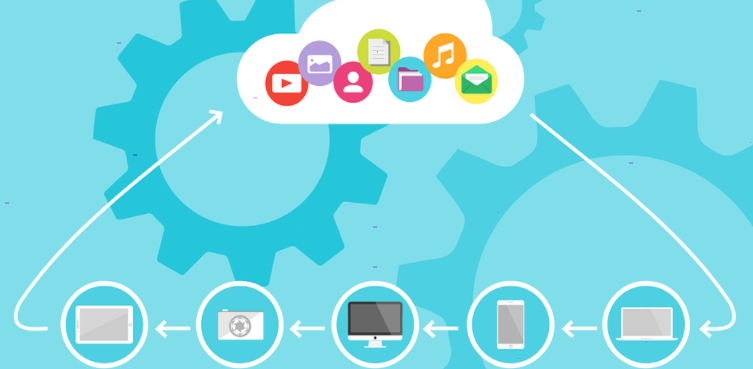
 沪ICP备2023033283号
沪ICP备2023033283号